Du kan trycka på [Tidigare inställningar] för att återkalla inställningarna som användes för att skicka skannade data vid ett tidigare tillfälle. Sändningsdestinationen tillämpas också tillsammans med de inställningar som tas fram.
När du anropar inställningshistoriken skrivs de angivna mottagar- och skanningsinställningarna över.
Använda Internetfax (I-Fax)
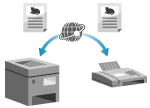
Funktionen Internet Fax (I-Fax) används för att skicka och ta emot fax via Internet.
Eftersom fax skickas utan att använda en telefonlinje kan du sänka dina kommunikationskostnader. När du tar emot ett I-fax skrivs mottagna data ut automatiskt.
Maskinerna för att skicka och ta emot I-Fax måste stödja I-Fax-teknik.
Eftersom fax skickas utan att använda en telefonlinje kan du sänka dina kommunikationskostnader. När du tar emot ett I-fax skrivs mottagna data ut automatiskt.
Maskinerna för att skicka och ta emot I-Fax måste stödja I-Fax-teknik.
OBS!
Standarder för I-Fax är definierade av ITU-T (International Telecommunication Union-Telecommunication Standardization Sector). Du kan skicka och ta emot I-Fax, till och från en annan tillverkares maskin, så länge den maskinen är ITU-T-kompatibel.
imageFORCE -serien är kompatibel med rekommendation T. 37 (procedurer för överföring av faxdata via lagring och vidarebefordring via internet).
imageFORCE -serien är kompatibel med rekommendation T. 37 (procedurer för överföring av faxdata via lagring och vidarebefordring via internet).
Skicka I-Fax
Du kan skanna ett original och skicka skannade data via I-Fax.
Skannad data skickas med e-post som en bifogad TIFF-fil. Precis som när du skickar ett vanligt e-postmeddelande kan du lägga till ett ämne och meddelande och ange flera mottagare.
Skannad data skickas med e-post som en bifogad TIFF-fil. Precis som när du skickar ett vanligt e-postmeddelande kan du lägga till ett ämne och meddelande och ange flera mottagare.
Förberedelser som krävs
På maskinen kan du konfigurera inställningarna för e-postservern som ska användas för att skicka I-Fax. Konfigurera information för e-postservern
1
Placera originalet. Placera original
Om skärmen för val av tjocklek på originalet visas, välj tjockleken på det placerade originalet.
2
På kontrollpanelen trycker du på [Scanna och skicka] på skärmen [Hem]. [Hem]-skärmen
Displaybilden Scanna visas.
3
Ange mottagaren. Ange mottagare
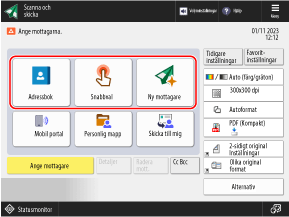
4
Kontrollera skanningsinställningarna. Scanningsinställningar
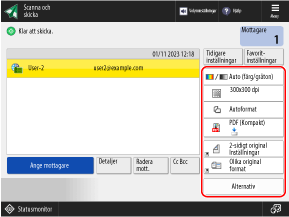
När ”Favoritinställningar” är registrerade kan du ta fram dem genom att trycka på [Favoritinställningar]. Registrera och återkalla favoritinställningar
När du återkallar tidigare inställningar (inställningshistorik)

* Du kan inte använda inställningshistoriken när mottagare hanteras med åtkomstnummer. Dölja mottagare (hantera åtkomstnummer)
På skärmen [Tidigare inställningar] väljer du historiken du vill hämta och trycker på [OK].

Du kan ändra de anropade mottagar- och skanningsinställningarna innan du skickar.
Varje inloggningsanvändare kan välja från sin egen inställningshistorik.
Gästanvändare eller användare som inte är inloggade kan välja från inställningshistoriken som är gemensam för obehöriga användare.
Gästanvändare eller användare som inte är inloggade kan välja från inställningshistoriken som är gemensam för obehöriga användare.
När inmatning av nya destinationer är begränsad, rensas inställningshistoriken oavsett typ av begränsad destination. Sänder endast till registrerade mottagare
5
Tryck på [ Start].
Start].
 Start].
Start].Maskinen börjar scanna originalet.
Om du vill avbryta skanningen ska du trycka på [Avbryt]  [Ja]. Avbryter skanning
[Ja]. Avbryter skanning
 [Ja]. Avbryter skanning
[Ja]. Avbryter skanningNär skanningen av originalet är klar skickas den skannade informationen. Du kan använda [ Statusmonitor] för att kontrollera sändningsstatus och logg. Kontrollera sändnings- eller lagringsstatus och logg över skannade data
Statusmonitor] för att kontrollera sändningsstatus och logg. Kontrollera sändnings- eller lagringsstatus och logg över skannade data
 Statusmonitor] för att kontrollera sändningsstatus och logg. Kontrollera sändnings- eller lagringsstatus och logg över skannade data
Statusmonitor] för att kontrollera sändningsstatus och logg. Kontrollera sändnings- eller lagringsstatus och logg över skannade dataNär [Tryck på [Start] för att scanna nästa original.] visas

När ett original placeras på originalglaset och skannas, eller när skanning utförs med Job Build, visas skärmen för att skanna ytterligare original.
1
För att fortsätta skanna original, placera nästa original och tryck på [ Start].
Start].
 Start].
Start].Nästa original skannas och samma skärm visas.
Upprepa denna process tills skanningen av alla original är klar.
Upprepa denna process tills skanningen av alla original är klar.
När du placerar original i mataren för att skanna, ta bort det skannade originalet (originalet matas ut i originalutmatningsfacket) innan du placerar nästa original.
När du ändrar skanningsinställningarna för varje original
Tryck på [Ändra inställningar] på skärmen med det visade meddelandet. Du kan ändra följande inställningar:
[Välj färg]
[Scanningsformat]
[Reproförhållande]
[2-sidigt original]
[Täthet]
[Originaltyp]
Till exempel, när du skannar ett 2-sidigt original efter att du har skannat ett 1-sidigt original, tryck på [Ändra inställningar] och ställ in [2-sidigt original].
2
Tryck på [Starta sändning].
De skannade datan skickas.
När skärmen för inmatning och bekräftelse av användarnamn och lösenord visas
Ange och bekräfta användarnamnet och lösenordet samtidigt som du följer anvisningarna på skärmen.
När [Till Statusmonitor] visas

För att kontrollera sändningsstatus och logg ska du trycka på [Till Statusmonitor]. Kontrollera sändnings- eller lagringsstatus och logg över skannade data
Tryck på [Stäng] för att återgå till skanningsskärmen.
Tryck på [Stäng] för att återgå till skanningsskärmen.
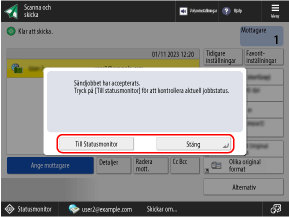
OBS!
När flera original matas under skanning och åtgärder avbryts (identifiera flera arkmatning)
Ett meddelande visas på skärmen. Ta bort originalet som har fastnat samtidigt som du följer instruktionerna i meddelandet. Pappers- och häftklammerstopp
När originalet som har fastnat tas bort visas skärmen för att återuppta driften.
Om flerarkmatning upptäcktes felaktigt, tryck på [Detektera ej flerarksmatning] för att återuppta skanningen.
När originalet som har fastnat tas bort visas skärmen för att återuppta driften.
Om flerarkmatning upptäcktes felaktigt, tryck på [Detektera ej flerarksmatning] för att återuppta skanningen.
Konfigurera någon av följande inställningar för att förhindra upptäckt av flera arkmatning:
På skanningsskärmen ska du trycka på [Alternativ]  [Detektera dok.-/flerarksmatare] varje gång du skannar, för att avbryta detekteringen av matning av flera ark.
[Detektera dok.-/flerarksmatare] varje gång du skannar, för att avbryta detekteringen av matning av flera ark.
 [Detektera dok.-/flerarksmatare] varje gång du skannar, för att avbryta detekteringen av matning av flera ark.
[Detektera dok.-/flerarksmatare] varje gång du skannar, för att avbryta detekteringen av matning av flera ark.Ändra standardinställningarna för att förhindra upptäckt av flera arkmatning. [Ange detektering av flerarksmatning som standard]
* Beroende på modellen kan den extra dubbelmatningsdetekteringssatsen krävas för att använda funktionen som detekterar flera ark som matas samtidigt. /b_in_area_europe_L.gif)
/b_in_area_asia_L.gif)
/b_in_area_europe_L.gif)
/b_in_area_asia_L.gif)
Förhandsgranska innehållet före sändning
Du kan visa en förhandsgranskningsskärm för att kontrollera innehållet innan du skickar skannade data. Du kan också ändra sidordningen och ta bort sidor på förhandsgranskningsskärmen. Kontrollera skannade data och organisera sidor (förhandsgranska)
Förbättra kvaliteten på den skickade bilden
Om de skickade bilderna är för mörka eller om de ljusa färgerna i bakgrunden på originalen inte kan tas bort, kanske du kan förbättra kvaliteten genom att konfigurera följande inställningar innan du skickar:
Ställ in [Svartvitt] som färg för skanning. Välja en färg
Ställ in upplösningen till [200x400 dpi], [300x300 dpi], [400x400 dpi] eller [600x600 dpi]. Ställa in upplösning
Ställ in originaltypen på [Text]. Välja originaltyp
Ställ in bakgrundens täthet till [Auto]. Justera tätheten
* I menyn [Inställningar/Registrering], om [Fax/I-Fax sändjobb] i [Prio. hastighet/bildkvalitet för S/V-scanning] är inställd på [Prioritera hastighet], ändra inställningen till [Prioritera kvalitet]. [Prio. hastighet/bildkvalitet för S/V-scanning]
([Prioritera kvalitet] är inställt som standard.)
([Prioritera kvalitet] är inställt som standard.)
Ta emot I-Fax
Maskinen tar automatiskt emot I-fax från den konfigurerade e-postservern, så du behöver inte utföra några åtgärder för att ta emot dem.
När ett I-Fax tas emot blinkar indikatorn Bearbetar/Data på kontrollpanelen grönt, och maskinen skriver automatiskt ut I-Fax på papper av samma storlek som mottagna data. Om samma pappersstorlek inte fylls på skrivs det mottaget I-Fax ut på en annan pappersstorlek.
Du kan också ändra utskriftsinställningarna, såsom dubbelsidig utskrift och reglerna för utskrift på en annan pappersstorlek. Ändra utskriftsinställningarna för mottagna fax
När ett I-Fax tas emot blinkar indikatorn Bearbetar/Data på kontrollpanelen grönt, och maskinen skriver automatiskt ut I-Fax på papper av samma storlek som mottagna data. Om samma pappersstorlek inte fylls på skrivs det mottaget I-Fax ut på en annan pappersstorlek.
Du kan också ändra utskriftsinställningarna, såsom dubbelsidig utskrift och reglerna för utskrift på en annan pappersstorlek. Ändra utskriftsinställningarna för mottagna fax
Förberedelser som krävs
På maskinen konfigurerar du inställningarna för e-postservern som ska användas för att ta emot I-Fax. Konfigurera information för e-postservern
Manuell mottagning av I-Fax
Om du vill ansluta till servern innan du tar emot I-Fax automatiskt, eller om maskinen är inställd på att inte ta emot I-Fax automatiskt, kan du ta emot I-Fax manuellt.
1
På kontrollpanelen ska du trycka på [ Statusmonitor] på skärmen [Hem] eller någon annan skärm. [Hem]-skärmen
Statusmonitor] på skärmen [Hem] eller någon annan skärm. [Hem]-skärmen
 Statusmonitor] på skärmen [Hem] eller någon annan skärm. [Hem]-skärmen
Statusmonitor] på skärmen [Hem] eller någon annan skärm. [Hem]-skärmenSkärmen [Statusmonitor] visas.
2
Tryck på [Mottagning]  [Jobblogg].
[Jobblogg].
 [Jobblogg].
[Jobblogg].3
Tryck på [Kontr. M. av I-faxjobb].
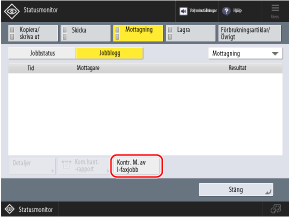
Maskinen ansluter till servern. När du tar emot ett I-Fax startar utskriften automatiskt.
Om [Kontr. M. av I-faxjobb] inte visas, välj [Mottagning] i listrutan längst upp till höger på skärmen.
OBS!
När ett I-Fax inte tas emot eller skrivs ut
Så här kontrollerar du statusen för maskinen. Kan inte ta emot ett fax
När ett fel eller annat problem uppstår med maskinen och mottaget I-Fax inte kan skrivas ut, vidarebefordra då mottaget I-Fax till inkorgen för Minnesmottagning. [Vidarebef. tillf. lagrad fil till Minneslåda för mottagn.]
Kontrollera mottagna I-Fax med delad data
Du kan kontrollera statusen för mottagna I-Fax som delades upp i flera delar när de skickades.
Tryck på [Fax/I-Fax inlåda] på [Hem]-screen  [Minneslåda för mottagning]
[Minneslåda för mottagning]  [Mott.låda för uppdelade data]
[Mott.låda för uppdelade data]
 [Minneslåda för mottagning]
[Minneslåda för mottagning]  [Mott.låda för uppdelade data]
[Mott.låda för uppdelade data]Du kan välja ett I-Fax och trycka på [Lista uppdelade data] för att kontrollera listan över delade data för I-Fax.
För att radera data för I-Fax (delade data för I-Fax), välj ett I-Fax och tryck på [Radera]  [Ja].
[Ja].
När [Skriv ut vid radering] är inställt, skriver maskinen ut delade data när du raderar den.
 [Ja].
[Ja]. När [Skriv ut vid radering] är inställt, skriver maskinen ut delade data när du raderar den.
För fall där delade I-faxdata endast delvis tas emot går det att ställa in hur lång tid väntetiden ska vara tills mottagning av återstående delade data avbryts. [Tidsgräns M. uppdelade data]